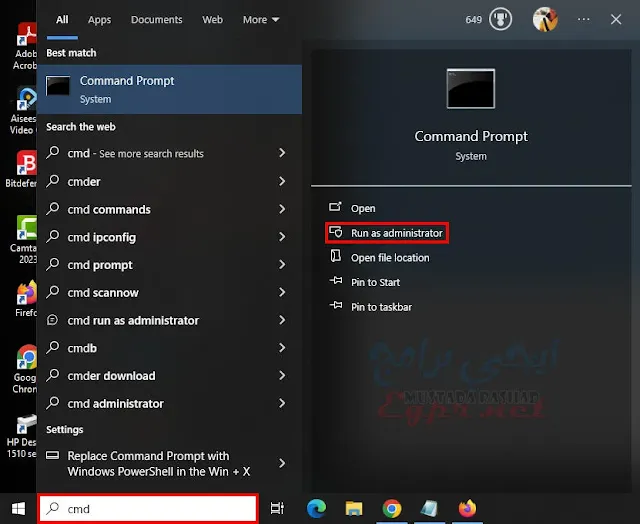|
| repair Windows operating system files |
يمكنك اصلاح ملفات نظام التشغيل Windows باستخدام الأمر "sfc/scannow" هو أمر يتم استخدامه في نظام التشغيل Windows لفحص وإصلاح ملفات النظام التالفة أو المعطوبة.
يُعتبر هذا الأمر مفيدًا للغاية في حالة وجود مشاكل في أنظمة الملفات الأساسية لنظام التشغيل.
فيما يلي بعض الفوائد الرئيسية لاستخدام الأمر "sfc/scannow":
- إصلاح مشاكل النظام: يقوم الأمر بفحص ملفات النظام وإصلاح أي تلف أو تعطل فيها.
قد يكون هذا مفيدًا لحل المشكلات التي تتعلق بعدم القدرة على تشغيل برامج معينة أو تشغيل النظام بشكل صحيح. - استعادة الملفات النظام الأصلية: إذا تم الكشف عن ملفات نظام معطوبة أو تالفة، فسيقوم الأمر باستبدالها بنسخ نظيفة من الملفات الأصلية المخزنة في مجلدات النظام. هذا يساعد في استعادة استقرار النظام وعمله السليم.
- حماية الأمان: يعمل الأمر "sfc/scannow" على حماية النظام من البرامج الضارة أو الملفات النظام المعدلة غير المصرح بها.
عندما يتم فحص الملفات النظام وإصلاحها، فإنه يعيد النظام إلى حالته الأصلية ويضمن أن الملفات غير المعتمدة لن تتسبب في أي أضرار. - استقرار النظام: من خلال إجراء فحص دوري باستخدام "sfc/scannow"، يمكن الكشف عن أي تغيرات غير مصرح بها في ملفات النظام وإصلاحها على الفور.
هذا يساعد في الحفاظ على استقرار النظام وتشغيله بشكل سليم.
من الجيد تشغيل الأمر "sfc/scannow" بشكل دوري للتحقق من صحة ملفات النظام والحفاظ على استقرار النظام العام.
هذا الأمر يعد أحد الأدوات المفيدة المتاحة في نظام التشغيل Windows لمساعدتك في حل المشاكل المتعلقة بملفات النظام.
اصلاح ملفات نظام التشغيل Windows
شرحنا اليوم عن كيفية اصلاح ملفات نظام التشغيل Windows, وحل جميغ مشاكل النظام سواء كا ويندوز 8,1 أو ويندوز 10 او ويندوز 11, من خلال استخدام الامر "sfc/scannow".
تابع ايضا :
كيفية اصلاح الهارد ديسك بدون برامج
كيفية اصلاح مشاكل الذاكرة العشوائية RAM
كيفية معرفة سرعة RAM لنظام التشغيل Windows
لحل اغلب مشاكل نظام التشغيل لديك Windows, الشاشة الزرقاء وغيرها من المشاكل التي تصادفك اثناء استخدام جهاز الكمبيوتر, بكل سهولة ويسر فقط من خلال زرع الامر "sfc/scannow" في cmd.
كيفية اصلاح نظام التشغيل ويندوز من خلال الامر "sfc/scannow"
يمكنك اصلاح نظام التشغيل Windows, من خلال فتح cmd, وكتابة الأمر "sfc/scannow", وبعدها بدقائق سوف يقوم النظام بالتحقق من الملفات المعطوبة ويقوم بأصلاحها.
- في محرك البحث الصغير الموجود في شريط المهام أكتب cmd,
- قم بفتحه كـ مسؤل , أختار run as administrator.
سيظهر لك موجه الاوامر cmd, اكتب او انسخ الكود التالي فيهواضغط enter.
sfc/scannow
انتظر حتي يقوم بفحص نظام التشغيل لديك في حالة غدم وجود اي مشاكل سيظهر لك :
Windows Resource Protection did not find any integrity violations.
أما في حالة وجود ملفات معطوبة في جهاز الكمبيوتر سيطلب منك اعادة تشغيل الجهاز من أجل اصلاح الملفات التالفه.
وهكذا نكون قد انتهينا من شرح , كيفية اصلاح ملفات نظام التشغيل Windows.
واشكركم ونتقابل في موضوع جديد.